Configurazione delle impostazioni LAN e DHCP sul router serie RV34x
Obiettivo
Una rete LAN (Local Area Network) è una rete limitata a un'area, ad esempio una casa o una piccola azienda, utilizzata per l'interconnessione di dispositivi. Le impostazioni LAN possono essere configurate in modo da limitare il numero di dispositivi che è possibile connettere e gli indirizzi IP che tali dispositivi riceveranno. Il protocollo DHCP (Dynamic Host Configuration Protocol) è un protocollo di configurazione di rete che configura automaticamente gli indirizzi IP dei dispositivi in rete in modo che possano connettersi tra loro. Gli indirizzi IP sono identificatori logici per i dispositivi di rete che consentono la comunicazione tra reti. L'indirizzo viene assegnato in lease a un host per un periodo di tempo specificato. Allo scadere del lease, l'indirizzo IP può essere assegnato a un host diverso.
Se si dispone già di un server DHCP, è possibile utilizzare il router come inoltro DHCP. Quando un client invia al router una richiesta DHCP, il router chiederà al server DHCP di fornire un indirizzo IP per il client. Affinché il router e il server DHCP funzionino, non è necessario che si trovino nella stessa subnet. Il router funge da collegamento tra l'host e un server DHCP.
L'opzione 82 è un'opzione delle informazioni di inoltro DHCP. L'inoltro DHCP è una funzionalità utilizzata per consentire la comunicazione DHCP tra gli host e i server DHCP remoti non inclusi nella stessa rete. Consente a un agente di inoltro DHCP di includere informazioni su se stesso quando invia pacchetti DHCP da e verso i client a un server DHCP. Aggiunge maggiore sicurezza al processo DHCP identificando accuratamente la connessione.
Questo documento illustra come configurare le impostazioni LAN e DHCP sul router serie RV34x.
Dispositivi interessati
- Serie RV34x
Versione del software
- 1.0.01.17
Aggiungi nuova configurazione DHCP
Passaggio 1. Accedere all'utility basata sul Web del router e scegliere LAN > Impostazioni LAN/DHCP.
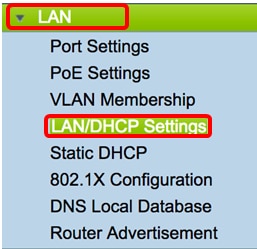
Passaggio 2. Nella tabella Impostazioni LAN/DHCP, fare clic sul pulsante Add (Aggiungi) per creare una nuova voce nella tabella.

Passaggio 3. Nell'area Add/Edit New DHCP Configuration (Aggiungi/Modifica nuova configurazione DHCP), fare clic su un pulsante di opzione per selezionare il metodo di configurazione delle impostazioni DHCP. Le opzioni sono:
- Interfaccia: se si sceglie questa opzione, scegliere un'interfaccia VLAN dal menu a discesa. Il contenuto dell'elenco dipende dalle VLAN definite dall'utente. Per istruzioni, andare alla sezione Configurazione di un'interfaccia.
- Opzione 82 Circuito: se questa opzione viene scelta, immettere una descrizione e una stringa ASCII (American Standard Code for Information Interchange) definita dall'utente che identifichi l'interfaccia del circuito su cui è stata inviata la richiesta DHCP. Per le istruzioni, andare alla sezione Configure Option 82.

Configurazione di un'interfaccia
Passaggio 1. Dal menu a discesa Interface, scegliere un ID VLAN. Fare quindi clic su Avanti.
Nota: nell'esempio viene scelta la VLAN 25.

Passaggio 2. Fare clic su un pulsante di opzione per scegliere il tipo DHCP per IPv4. Le opzioni sono:
- Disabilitato: disabilita il server DHCP per IPv4 sul router. Se si sceglie questa opzione, passare alla sezione Configurazione DHCP IPv6.
- Server: il server DHCP assegna gli indirizzi ai client dai rispettivi pool. Se si sceglie questo comando, andare alla sezione Configurazione server DHCP IPv4 e fare clic su Avanti.
- Relay — invia le richieste e le risposte DHCP da un altro server DHCP tramite il router. Se si sceglie questo comando, immettere l'indirizzo IP del server DHCP remoto nel campo IPv4 , quindi fare clic su Avanti. Passare quindi alla sezione Configurazione server DHCP IPv6 e fare clic su Avanti.

Configurazione IPv4 Server DHCPver
Passaggio 1. Nel campo Durata lease client immettere il tempo, in minuti, per la durata del lease. Indica il periodo di tempo durante il quale un client può connettersi al router con l'indirizzo IP fornito tramite il processo DHCP.
Nota: Nell'esempio, il valore predefinito 1440 viene utilizzato come durata lease del client.

Passaggio 2. Nel campo Inizio intervallo, immettere l'indirizzo IP iniziale del pool di indirizzi IP da assegnare agli host nella VLAN. L'intervallo può contenere il numero massimo di indirizzi IP che il server può assegnare senza sovrapporsi alla VPN PPTP e SSL.
Nota: Nell'esempio, viene usato l'indirizzo 192.168.11.100 perché è compreso nell'intervallo di indirizzi IP definiti nella VLAN.

Passaggio 3. Nel campo Fine intervallo, immettere l'indirizzo IP finale del pool di indirizzi IP da assegnare agli host nella VLAN. Il valore deve essere compreso nell'intervallo di indirizzi IP configurati nella VLAN.
Nota: nell'esempio viene usato 192.168.11.149.
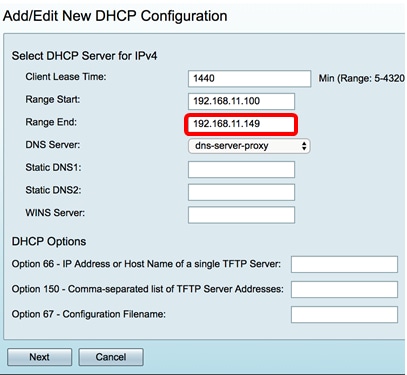
Passaggio 4. Dall'elenco a discesa Server DNS scegliere il tipo di DNS da utilizzare. Il DNS (Domain Name System) è un servizio Internet che converte i nomi di dominio, più facilmente comprensibili agli utenti, in indirizzi IP utilizzati dai dispositivi.
- dns-server-proxy: il router svolge la funzione di server DNS per i client DHCP. Il router funge da intermediario per tutte le query DNS in ingresso su di esso e invia richieste sconosciute e le archivia per un utilizzo futuro.
- dns-server-provided-isp: fornisce ai client DHCP gli IP dei server DNS ISP (Internet Service Provider) per le query DNS.
- dns-server-static: fornisce ai client DHCP gli indirizzi IP dei server DNS immessi dall'utente per risolvere le query DNS.
Nota: In questo esempio, viene scelto dns-server-static. Se vengono scelti altri, andare al Passaggio 7.

Passaggio 5. Nel campo DNS statico1 immettere l'indirizzo IPv4 del server DNS primario.
Nota: nell'esempio viene usato 10.49.5.11.

Passaggio 6. Nel campo DNS2 statico immettere l'indirizzo IPv4 del server DNS secondario.
Nota: nell'esempio viene usato 10.22.22.11.

Passaggio 7. (Facoltativo) Nel campo Server WINS, immettere l'indirizzo IPv4 del servizio WINS (Windows Internet Naming Service) che risolve i nomi NetBIOS in indirizzi IP.
Nota: In questo esempio viene lasciato vuoto.

Opzioni DHCP
Un server TFTP consente a un amministratore di memorizzare, recuperare e scaricare i file di configurazione dei dispositivi di una rete. Un server DHCP concede in lease e distribuisce gli indirizzi IP ai dispositivi della rete. Quando un dispositivo viene avviato e un indirizzo IPv4 o IPv6 e un indirizzo IP del server TFTP non sono preconfigurati, il dispositivo invierà una richiesta al server DHCP con le opzioni 66, 67 e 150. Queste opzioni sono richieste al server DHCP per ottenere informazioni sul server TFTP
Passaggio 8. (Facoltativo) Nel campo Option 66, immettere l'indirizzo IP o il nome host di un singolo server TFTP.
Nota: nell'esempio viene usato 10.13.52.1.

Passaggio 9. (Facoltativo) Nel campo Option 150 (Opzione 150), immettere un flusso di indirizzi IP separati da virgole.
Nota: In questa opzione il campo è vuoto.

Passaggio 10. (Facoltativo) Nel campo Option 67 (Opzione 67), immettere il nome del file di avvio.
Nota: Nell'esempio viene utilizzato config.txt.

Passaggio 11. Fare clic su Avanti.
Configurazione IPv6 Server DHCP
Passaggio 12. In Seleziona tipo DHCP per IPv6 scegliere un pulsante di opzione per abilitare o disabilitare il server DHCP per IPv6. Le opzioni sono:
- Disabilitato — scegliere questa opzione se non si desidera configurare il server DHCP IPv6.
- Server: scegliere questa opzione per configurare le impostazioni del server DHCP IPv6.
Nota: In questo esempio viene scelto Server.

Passaggio 13. Fare clic su Avanti.
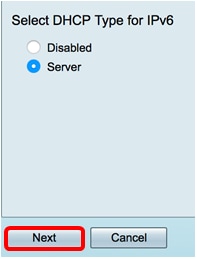
Passaggio 14. Nel campo Durata lease client, immettere il tempo, in minuti, per la durata del lease. Indica il periodo di tempo durante il quale un client può connettersi al router con l'indirizzo IP fornito tramite il processo DHCP.
Nota: nell'esempio viene usato 1440.

Passaggio 15. Nel campo Inizio intervallo, immettere l'indirizzo IP iniziale del pool di indirizzi IP da assegnare agli host nella VLAN. L'intervallo può contenere il numero massimo di indirizzi IP che il server può assegnare senza sovrapporsi alla VPN PPTP e SSL.
Nota: nell'esempio viene usato fec0:2:0:0:0:0:1.

Passaggio 16. Nel campo Fine intervallo, immettere l'indirizzo IP finale del pool di indirizzi IP da assegnare agli host nella VLAN. Il valore deve essere compreso nell'intervallo di indirizzi IP configurati nella VLAN.
Nota: nell'esempio viene usato fec0:2:0:0:0:0:1fff. Gli indirizzi IPv6 si contraggono automaticamente.
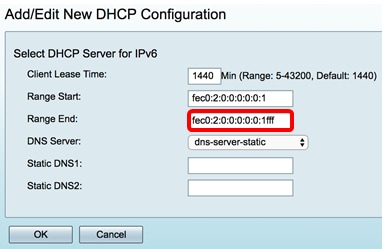
Passaggio 17. Dall'elenco a discesa Server DNS scegliere il tipo di DNS da utilizzare. Il DNS (Domain Name System) è un servizio Internet che converte i nomi di dominio, più facilmente comprensibili agli utenti, in indirizzi IP utilizzati dai dispositivi.
- dns-server-proxy: il router svolge la funzione di server DNS per i client DHCP. Il router funge da intermediario per tutte le query DNS in ingresso su di esso e invia richieste sconosciute e le archivia per un utilizzo futuro.
- dns-server-provided-isp: fornisce ai client DHCP gli IP dei server DNS ISP (Internet Service Provider) per le query DNS.
- dns-server-static: fornisce ai client DHCP gli indirizzi IP dei server DNS immessi dall'utente per risolvere le query DNS.
Nota: nell'esempio viene utilizzato dns-server-provided-isp. Gli indirizzi IPv6 si contraggono automaticamente.

Passaggio 18. (Facoltativo) Nei campi DNS1 statico e DNS2 statico immettere l'indirizzo IPv6 del server DNS primario e secondario.
Nota: In questo esempio, i campi vengono lasciati vuoti poiché viene utilizzato dns-server-provided-isp.

Passaggio 19. Fare clic su OK.

Viene visualizzata di nuovo la pagina LAN/DHCP principale. In quest'area vengono visualizzate le impostazioni DHCP configurate di recente.

Passaggio 20. Fare clic su Applica.
Le impostazioni LAN/DHCP per una VLAN sono state configurate correttamente.
Configura opzione 82
Passaggio 1. Nel campo Option 82 Circuit (Opzione 82 Circuito), immettere una descrizione definita dall'utente dell'ID del circuito.
Nota: Nell'esempio viene utilizzato DiscoNetwork.
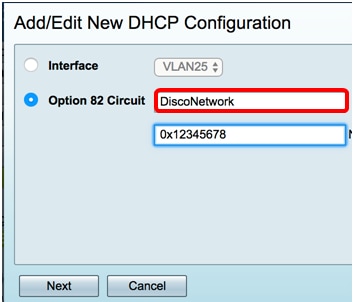
Passaggio 2. Nel campo Circuit ID (ID circuito), immettere una stringa ASCII definita dall'utente che identifica l'interfaccia del circuito su cui è stata inviata la richiesta DHCP.
Nota: Nell'esempio, 0x12345678 viene usato come ID del circuito.

Passaggio 3. Fare clic su Avanti.

Passaggio 4. Nel campo IP Address (Indirizzo IP) dell'area Configure Default Gateway IP Address for Option 82 (Configura indirizzo IP gateway predefinito per l'opzione 82), immettere un indirizzo IPv4 da impostare come gateway predefinito.
Nota: nell'esempio viene usato 192.168.11.1.

Passaggio 5. Nel campo Subnet mask immettere la subnet mask dell'indirizzo IP indicato sopra.
Nota: nell'esempio viene usato 255.255.255.0.
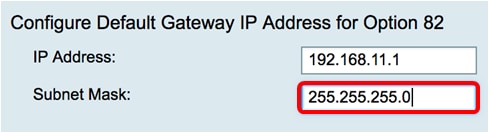
Passaggio 6. Fare clic su Avanti.
Configurazione IPv4 Server DHCP
Passaggio 1. Nel campo Durata lease client immettere il tempo, in minuti, per la durata del lease. Indica il periodo di tempo durante il quale un client può connettersi al router con l'indirizzo IP fornito tramite il processo DHCP.

Passaggio 2. Nel campo Inizio intervallo, immettere l'indirizzo IP iniziale del pool di indirizzi IP da assegnare agli host nella VLAN. L'intervallo può contenere il numero massimo di indirizzi IP che il server può assegnare senza sovrapporsi alla VPN PPTP e SSL.

Passaggio 3. Nel campo Fine intervallo, immettere l'indirizzo IP finale del pool di indirizzi IP da assegnare agli host nella VLAN. Il valore deve essere compreso nell'intervallo di indirizzi IP configurati nella VLAN.

Passaggio 4. Dall'elenco a discesa Server DNS scegliere il tipo di DNS da utilizzare. Il DNS (Domain Name System) è un servizio Internet che converte i nomi di dominio, più facilmente comprensibili agli utenti, in indirizzi IP utilizzati dai dispositivi.
- dns-server-proxy: il router svolge la funzione di server DNS per i client DHCP. Il router funge da intermediario per tutte le query DNS in ingresso su di esso e invia richieste sconosciute e le archivia per un utilizzo futuro.
- dns-server-provided-isp: fornisce ai client DHCP gli IP dei server DNS ISP (Internet Service Provider) per le query DNS.
- dns-server-static: fornisce ai client DHCP gli indirizzi IP dei server DNS immessi dall'utente per risolvere le query DNS.
Nota: In questo esempio, viene scelto dns-server-static. Se vengono scelti altri, andare al Passaggio 7.

Passaggio 5. Nel campo DNS statico1 immettere l'indirizzo IPv4 del server DNS primario.
Nota:nell'esempio, viene usato 10.49.5.11.
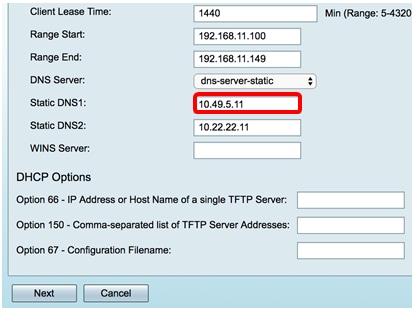
Passaggio 6. Nel campo DNS2 statico immettere l'indirizzo IPv4 del server DNS secondario.
Nota: nell'esempio viene usato 10.22.22.11.

Passaggio 7. (Facoltativo) Nel campo Server WINS, immettere l'indirizzo IPv4 del servizio WINS (Windows Internet Naming Service) che risolve i nomi NetBIOS in indirizzi IP.
Nota: In questo esempio viene lasciato vuoto.

Opzioni DHCP
Passaggio 8. (Facoltativo) Nel campo Option 66, immettere l'indirizzo IP o il nome host di un singolo server TFTP.
Nota: nell'esempio viene usato 10.13.52.1.
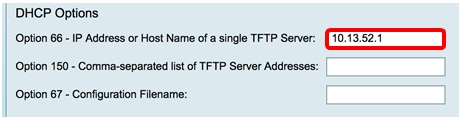
Passaggio 9. (Facoltativo) Nel campo Option 150 (Opzione 150), immettere un flusso di indirizzi IP separati da virgole.
Nota: In questa opzione il campo è vuoto.

Passaggio 10. (Facoltativo) Nel campo Option 67 (Opzione 67), immettere il nome del file di avvio.
Nota: Nell'esempio viene utilizzato config.txt.

Passaggio 11. Fare clic su  .
.
Viene visualizzata di nuovo la pagina Impostazioni LAN/DHCP.
Passaggio 12. Fare clic su Applica.

A questo punto, le impostazioni LAN e DHCP sul router serie RV34x devono essere configurate correttamente.
Questo articolo potrebbe essere utile: Domande frequenti (FAQ) sui router serie RV34x
Questo sito offre diversi collegamenti ad altri articoli che potrebbero essere interessanti: Serie RV34x Router - Pagina del prodotto
 Feedback
Feedback